Kako spojiti Bluetooth slušalice na Apple TV
Što treba znati
- Stavite svoje Bluetooth slušalice u način uparivanja. Na TV-u idite na Postavke > Daljinski upravljači i uređaji > Bluetooth.
- Za prebacivanje između Apple TV-a i zvuka slušalica, idite na početni zaslon i pritisnite igra/Pauza na Siri daljinski.
- Da biste prekinuli uparivanje slušalica, vratite se na zaslon Bluetooth postavki, odaberite slušalice, a zatim odaberite Prekini uparivanje.
Ovaj članak objašnjava kako spojiti Bluetooth slušalice na Apple TV. Savjeti se odnose na Apple TV modele s tvOS 9 ili noviji i gotovo sve Bluetooth slušalice.
Kako spojiti Bluetooth slušalice na Apple TV
Za povezivanje bilo koje druge vrste Bluetooth slušalica na Apple TV, slijedite ove korake:
-
Uključite svoje Bluetooth slušalice i stavite ih u način uparivanja.
Način na koji ulazite u način uparivanja može se razlikovati ovisno o vašim slušalicama. Provjerite priručnik. Također pazite da vaše slušalice imaju dobar vijek trajanja baterije.
-
Na Apple TV-u kliknite na Postavke app.

-
Klik Daljinski upravljači i uređaji.

-
Klik Bluetooth.

Apple TV će tražiti bežične slušalice. Nakon nekoliko sekundi, navest će sve one koje pronađe.
-
Kliknite slušalice koje želite spojiti na Apple TV.

Ako vaše slušalice zahtijevaju PIN za uparivanje, unesite taj PIN sada.
Zašto koristiti Apple TV s Bluetooth slušalicama
Korištenje Apple TV-a s domom surround zvuk sustav je izvrstan, ali ponekad trebate koristiti svoj Apple TV bez buke. Možda vam je draže koristiti bežične slušalice sa svojim Apple TV-om ako želite:
- Gledajte televiziju bez ometanja drugih (mislite da ostanete budni do kasno kako biste pogledali film ili sportski događaj).
- Doživite intenzivnije iskustvo igranja koje vam približava zvuk igre.
- Upotrijebite aplikaciju koja podržava glasovni unos i potreban vam je mikrofon za razgovor (ovo podrazumijeva da vaše Bluetooth slušalice imaju mikrofon, naravno).
Kako spojiti AirPods na Apple TV
Iako nude neke stvarno super napredne značajke, tehnički su Appleovi AirPods u osnovi pravedni Bluetooth slušalice. To znači da možete povežite AirPods i AirPods Pro na Apple TV, isto.
Kako raskinuti uparivanje Bluetooth slušalica s Apple TV-om
Trebate prekinuti uparivanje Bluetooth slušalica s Apple TV-om? Prilično je jednostavno:
Ići Postavke > Daljinski upravljači i uređaji > Bluetooth.
-
Kliknite slušalice koje želite poništiti.
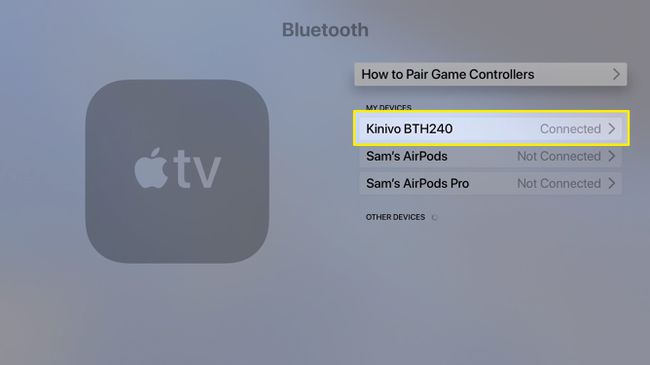
-
Klik Prekini uparivanje uređaja.
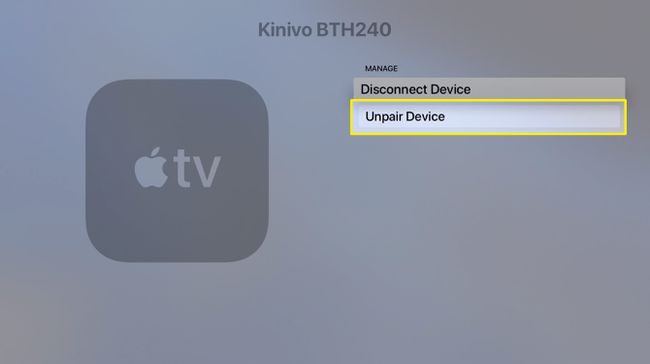
Također možete odabrati da Odspojite uređaj ako želite poslati zvuk na drugi zvučnik ili slušalice, ali ostavite ove slušalice postavljene na vašem Apple TV-u.
-
Na zaslonu za potvrdu kliknite Prekini uparivanje uređaja opet.

Kako brzo prebaciti Apple TV Audio na Bluetooth slušalice
Nakon što ste uparili svoje bežične slušalice s Apple TV-om, ne želite morati prolaziti kroz aplikaciju Postavke svaki put kada želite promijeniti audio izlaz. To je puno koraka. Srećom, ne morate!

Umjesto toga, idite na početni zaslon i pritisnite gumb Reproduciraj/Pauza na Siri daljinski. Nakon nekoliko sekundi pojavit će se zaslon koji vam omogućuje odabir audio izlaza. Kliknite svoje bežične slušalice i Apple TV će im poslati zvuk.
